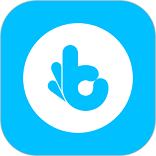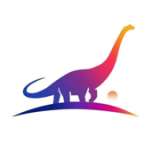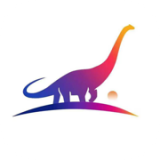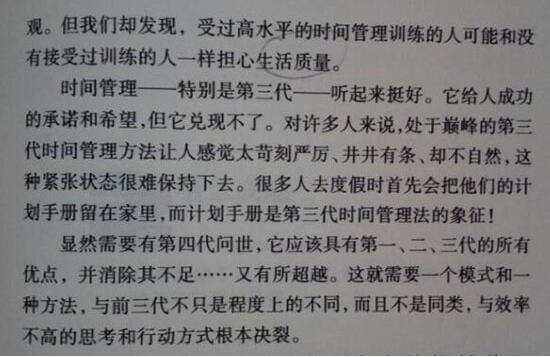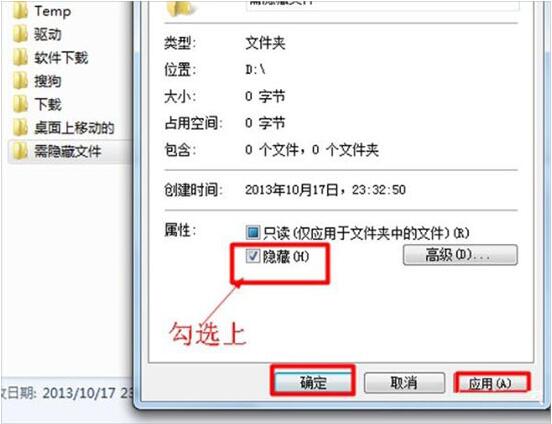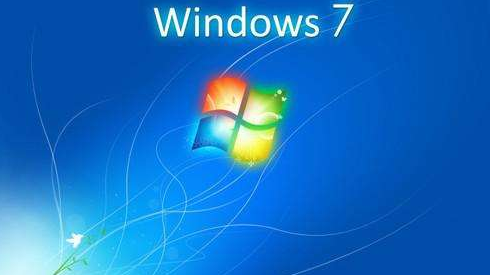win7如何删除windows media center功能 删除windows media center功能操作步骤
时间:2019-07-22 14:22:28 作者:匿名我们在使用win7系统的时候,经常能够发现有很多功能都用不上,其中比较常见的就是windows media center功能了,有很多电脑用户都想要删除windows media center功能,却不知道怎么操作,那么win7如何删除windows media center功能呢?小编相信还是有很多小伙伴们都还不知道,别着急,接下来小编尣尐今天为大家收罗的关于win7电脑删除windows media center功能的操作步骤,感兴趣的小伙伴一起随小编来看看吧。
win7相关攻略推荐:
win7电脑老是拨号上网怎么办 Windows7解决拨号上网麻烦问题
windows7系统没有宽带连接怎么办 win7创建宽带连接快捷方式的方法教程
删除windows media center操作方法:
1、在开始菜单中打开控制面板。如图所示:
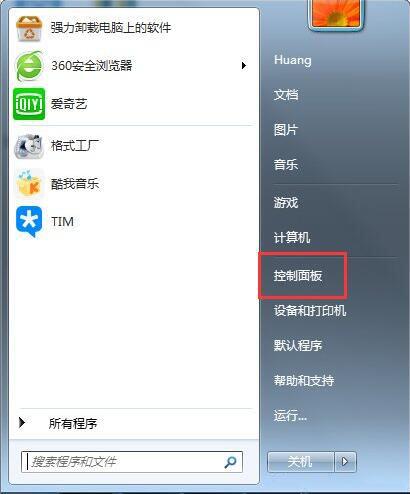
2、在控制面板中打开“程序和功能”。如图所示:

3、在程序和功能中点击“打开或关闭Windows功能”。如图所示:

4、在Windows功能列表中,拖动滑块到最底部,找到“媒体功能”,点击左边的“+”符号展开子列表。如图所示:

5、把Windows Media Center前面的勾选去掉,在提醒是否继续中选择“是”,此时勾选已被去掉,然后再点击“确定”。如图所示:

6、设置完毕后,需要重新启动电脑才能完成更改。重启完毕后,Windows Media Center就消失了。如图所示:

以上就是小编尣尐今天为大家收集的有关win7删除windows media center功能的操作方法的全部内容介绍!想要了解更多相关资讯敬请关注微侠专区,小编将为大家带来更多精彩内容。
-
 立即下载
Paperyy论文查重
立即下载
Paperyy论文查重办公学习丨34.86MB
Paperyy论文查重是一款由武汉亿次源信息技术有限公司开发的专业论文查重平台,它基于大数据分析技术和云技术平台,拥有庞大的指纹对比库,能够快速准确地检测论文中的抄袭或重复内容,确保学术作品的独立性和原创性。该平台不仅提供查重服务,还集成了自动降重、在线修改等
-
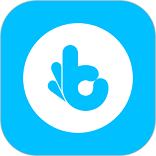 立即下载
指趣手游0.1折
立即下载
指趣手游0.1折系统工具丨17.10MB
指趣手游0.1折是一款专为游戏爱好者打造的手游折扣平台,提供海量热门手游的充值折扣服务,让玩家能够以极低的价格享受游戏内的各种特权和道具,极大地提升了游戏体验和经济性。指趣手游0.1折软件特色1.超低折扣:提供众多热门手游的0.1折充值服务,让玩家享受前所未有
-
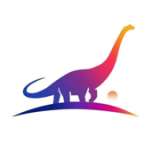 立即下载
e禄丰云官网
立即下载
e禄丰云官网阅读浏览丨35.63MB
e禄丰云官网是一款专为禄丰地区用户打造的综合性资讯阅读软件,汇聚了本地新闻、生活信息、便民服务、文化活动等多种内容,旨在为用户提供及时、便捷、全面的信息服务。通过e禄丰云官网,用户可以轻松获取最新的本地资讯,参与社区互动,享受个性化阅读体验。e禄丰云官网软件下
-
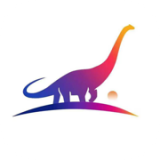 立即下载
e禄丰云苹果
立即下载
e禄丰云苹果阅读浏览丨35.63MB
e禄丰云苹果是一款专为苹果设备用户设计的资讯阅读软件,旨在为用户提供丰富多样的本地及全球新闻、时事热点、娱乐八卦、科技前沿等内容。其简洁的界面设计与流畅的操作体验,让用户在享受阅读乐趣的同时,也能快速获取所需信息。e禄丰云苹果软件兼容性和系统要求1.兼容性:e
-
 立即下载
宫下动漫正式版
立即下载
宫下动漫正式版影音播放丨34.33MB
宫下动漫正式版是一款专为动漫爱好者设计的影视播放软件,提供了丰富的动漫资源,包括热门新番、经典老番、高清画质等多种选择,让用户能够轻松享受动漫世界的魅力。其界面简洁明了,操作便捷,让用户能够快速找到并观看自己喜欢的动漫。宫下动漫正式版软件特色1.海量动漫资源:
-
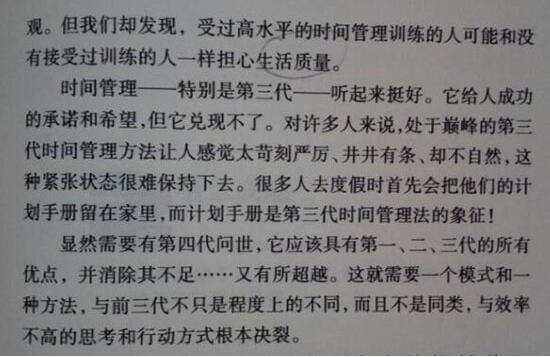
win7图片怎么转换成文字 图片转换成文字操作步骤分享
2019-07-22
-
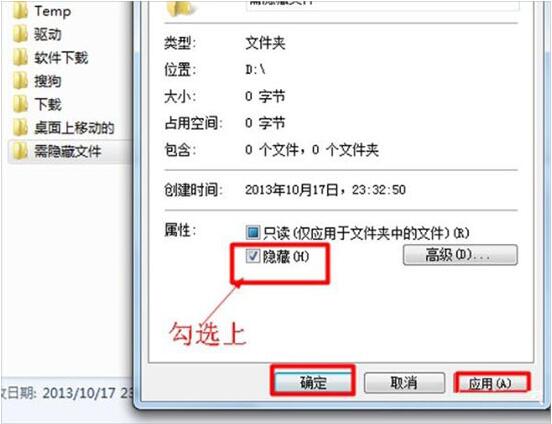
win7如何隐藏文件 隐藏文件操作方法步骤分享
2019-07-22
-

Windows7简体中文旗舰版激活码大全
2019-07-15
-

win7正版激活序列号大全
2019-07-10
-

win7密钥怎么激活win7 win7密钥激活教程
2019-07-10
-

Win7密钥有哪些 win7激活码各版本大全
2019-07-03
-

Win7怎么打开任务管理器 任务管理器打开方法介绍
2018-03-16
-

Win7系统Ctrl+A键不能用怎么回事 Ctrl+A组合键无法使用应该怎么解决
2018-01-30
-

Win7开机提示登录进程初始化失败怎么回事 Win7开机初始化失败解决方法
2018-01-30
-
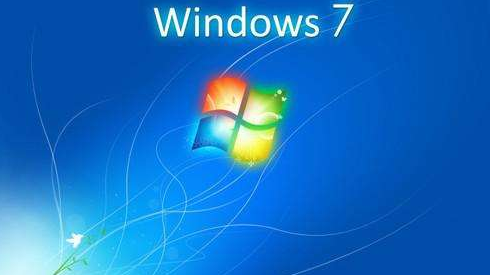
Win7网页自动关闭应该怎么回事 Win7资源管理器停止工作处理方法介绍
2018-01-30